Mac
- Télécharger Télécharger
- 1. Conseil sur conversion sur Mac+
-
- 1.1 Modifier lecteur video par defaut sur Mac
- 1.2 Convertisseur Vidéo gratuit Mac
- 1.3 Convertisseur vidéo pour ios Mac
- 1.4 8 meilleur convertisseurs sur Mac
- 1.5 Mac Lecteur de fichiers multimédia
- 1.6 Convertisseur MP3 en WAV Mac
- 1.7 Lecteur WSF Mac
- 1.8 Top 6 convertisseur de multimedia Mac
- 1.9 5 Lecteurs FLV Gratuits pour Mac
- 1.10 10 convertisseurs de vidéo pour Mac
- 1.11 10 Alternatives au Handbrake pour Mac
- 1.12 10 Télécharger youtube vidéo Mac
- 1.13 10 Download vlc Mac
- 1.14 Convertisseurs Vidéo Gratuits sur Mac
- 1.15 Ouvrir un fichier MD
- 1.16 Convertisseurs DPI
- 1.17 Convertisseurs SVG
- 2. Convertir fichiers sur Mac+
-
- 2.1 convertir tiff en jpeg Mac
- 2.2 Convertir PNG en JPG Mac
- 2.3 Convertir PPT en JPG sur Mac
- 2.4 WAV en MP3 Covnertisseur Mac
- 2.5 Convertisseur Youtube en MP3 Mac
- 2.6 Meilleurs convertisseur de fichiers pour Mac
- 2.7 Meilleurs convertisseur de vidéo pour Windows/Mac
- 2.8 Convertir une image en SVG
- 2.9 Convertir Ai en SVG
- 2.10 Convertir DMG en ISO
- 2.11 Copier un CD sur Mac
- 3. Lire vidéo / audio sur Mac+
-
- 3.1 Convertisseur FLAC Gratuit Mac
- 3.2 Convert AVCHD on Mac
- 3.3 Lecteur AVI pour Mac
- 3.4 Lecteur MKV pour Mac
- 3.5 Convertir MP4 en AVI sur Mac
- 3.6 Charger Sony Video sur Mac
- 3.7 Convertir MP4 sur DVD sous Mac
- 3.8 5 Lecteurs FLV Gratuits pour Mac
- 3.9 Lire des Formats Vidéo pour Mac
- 3.10 Gopro n'apparaît pas sur Mac
- 3.11 Changer le Lecteur Vidéo par Défaut
- 3.12 Lecteurs 4K pour Mac
- 3.13 Lecteur SWF sur Mac
- 3.14 Lecteurs Blu-ray gratuits pour Mac
- 3.15 Lire des fichiers MPEG-4
- 3.16 Ouvrir un fichier DMG
- 4. Autres outils vidéo sur Mac+
10 meilleurs lecteurs VOB gratuits pour Mac, vous devez essayer le lecteur
Par Pierre Dubois • 2025-07-31 17:36:02 • Solutions prouvées
Un fichier VOB est un format de conteneur que l'on trouve plus spécialement dans les vidéos DVD. Le format d'objet vidéo est basé sur le format de flux de programme MPEG-2. Ils sont utilisés pour la lecture des fichiers vidéo sur CD et DVD. L'article est fait pour vous si êtes à la cherche d'un lecteur VOB Mac pour vos besoins !
Nous présenterons la lecture de fichiers VOB sur Mac via différents lecteurs et couvrirons leurs fonctionnalités, avantages et inconvénients. Commençons cela, d'accord ?
Partie 1. 10 meilleurs lecteurs VOB gratuits pour Mac
Vous devez avoir accès à des lecteurs exploitables sur le marché, si vous souhaitez regarder des fichiers VOB sur Mac, . Nous avons décrit dix lecteurs VOB pour que vous puissiez ouvrir VOB sur Mac.
1. Wondershare UniConverter pour Mac
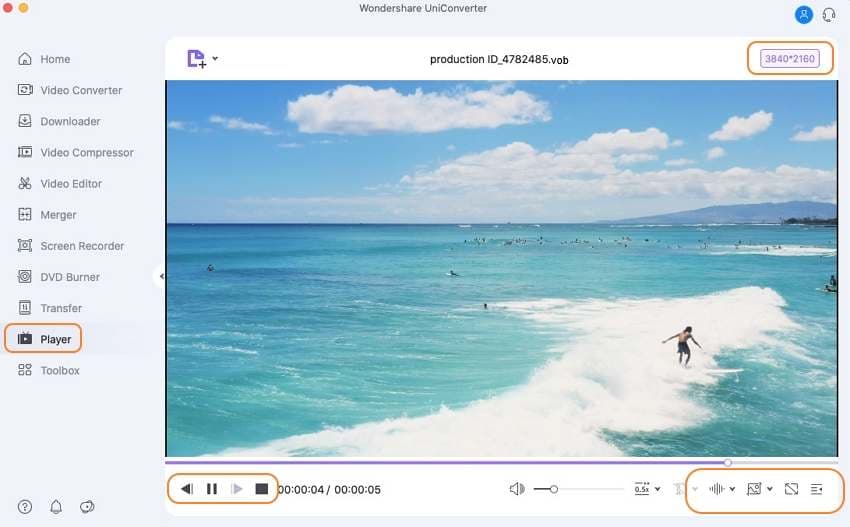
Pour la lecture des fichiers vidéo VOB sur Mac, Wondershare UniConverter est fortement recommandé . Il permet aux utilisateurs de faire la lecture des fichiers VOB sur Mac sans aucun problème. Vous pouvez regarder des fichiers VOB sur Mac en douceur.
Fonctionnalités principales
- Lisez des fichiers VOB ou DVD sur Mac en haute qualité.
- Accélérez ou ralentissez la vidéo avec 7 taux de vitesse différents au moment de la lecture.
- Lisez des vidéos 4K ou HD sans aucun problème.
- Convertissez des vidéos dans plus de 1 000 formats à une vitesse de conversion de 90x.
- La boîte à outils vidéo offre différentes fonctions pour se tenir face aux problèmes vidéo et audio quotidiens.
Avantages
Interface utilisateur simple et d'usage facile.
Solution vidéo tout-en-un avec des fonctionnalités avancées.
Excellent support pour client.
Essai gratuit.
Inconvénients
Il ne se charge pas du disque Blue-ray.
Essayez Wondershare UniConverter gratuitement dès maintenant !
Plus de 3 591 664 personnes l'ont téléchargé pour ses fonctionnalités avancées.
2. VLC Media Player
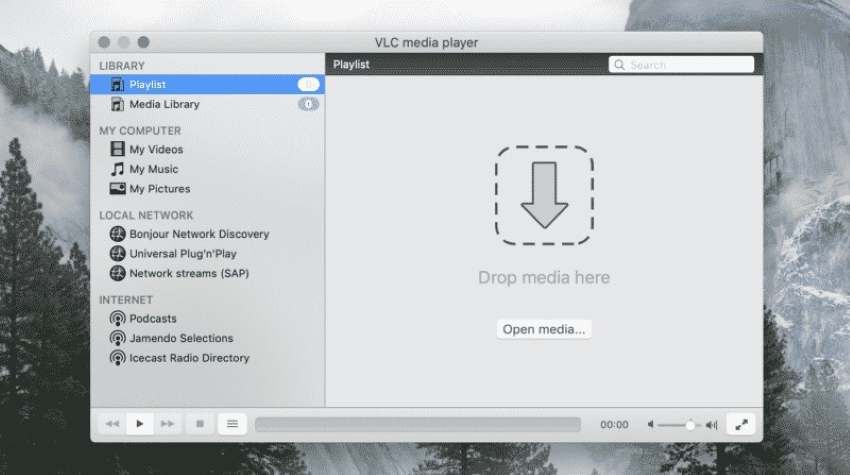
VLC Media Player est utilisé pour la lecture des fichiers VOB sur Mac.
Fonctionnalités principales
- VLC vous permet de lire des DVD, des CD audio et des VCD.
- Vous pouvez aussi décoder la vidéo plus rapidement.
- L'installation de filtration vidéo pour fonctionner en flux facilement.
- Vous pouvez aussi visionner des vidéos à 360 degrés.
- La vidéo de haute qualité va jusqu'à la résolution 4K.
Avantages
Les fichiers vidéo peuvent être lus à partir de disques, de flux et de webcams.
Il ne contient pas de publicités, de logiciels espions ou de suivi des utilisateurs.
Il se charge d'un large éventail de méthodes de compression vidéo.
VLC offre une conception conviviale.
Inconvénients
Il est compliqué de faire l'édition des métadonnées dans VLC.
3. Elmedia Player
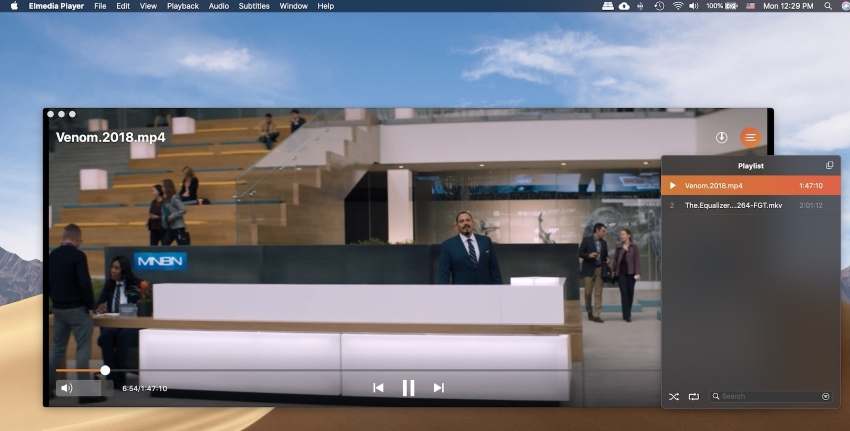
Elmedia Player aide à regarder les fichiers VOB sur Mac.
Fonctionnalités principales
- Vous pouvez lire des fichiers VOB aux formats MP4, FLV, SWF, WMV et MKV.
- La vitesse peut être contrôlée tout en regardant le film.
- La scène du film peut aussi être mise en signet.
- L'apparence du lecteur Elmedia peut être personnalisée.
- Les vidéos en ligne peuvent être diffusées à partir de YouTube, Dailymotion et Vimeo.
Avantages
Vous pouvez compiler votre liste de lecture pour la diffuser sur un écran plus grand.
Il est compatible avec la puce Mac Apple M1.
Elmedia offre un support de sous-titres impeccable.
La luminosité, la saturation, le contraste, la teinte et la netteté peuvent être ajustés selon les besoins.
Inconvénients
Il est difficile d'importer et d'exporter le fichier.
4. MPlayerX
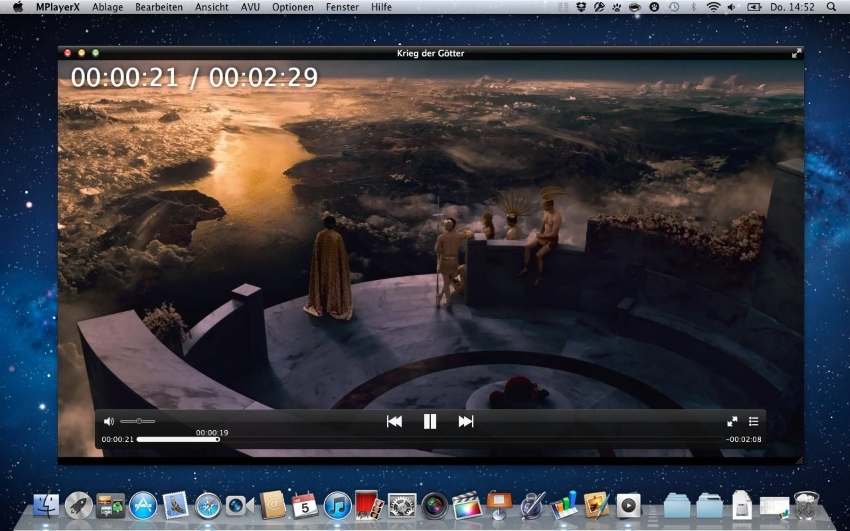
MPlayerX est un autre moyen d'ouvrir VOB sur Mac.
Fonctionnalités principales
- Si vous avez oublié la dernière fois que vous avez joué, MPlayer vous couvre
- L'outil détecte intelligemment l'encodage des sous-titres.
- A travers la fonctionnalité multi-touche, le lecteur peut être contrôlé .
- La barre de contrôle accélère la navigation d'un outil à l'autre.
- Les langues des sous-titres incluent le latin, l'Asie de l'Est, l'arabe et l'hébreu.
Avantages
Vous pouvez faire la lecture de n'importe quel format de fichier via MPlayerX.
Le support multi-écrans vous aide à travailler pendant que vous regardez des films.
Pour un débutant dans le domaine, l'interface est d'usage simple .
Le prochain épisode se trouve avec facilité sans aucun stress.
Inconvénients
MPlayerX plante plusieurs fois et ralentit le processus.
5. Omni Player
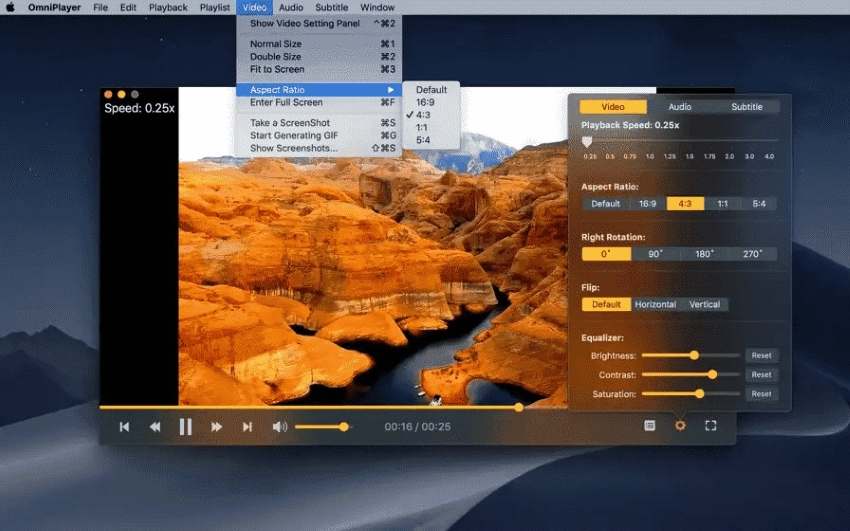
Le prochain sur la liste des lecteurs VOB Mac est Omni Player.
Fonctionnalités principales
- Vous pouvez facilement rechercher et charger des sous-titres en ligne en faisant usage d'un nom de vidéo ou un hachage.
- C'est un lecteur multimédia complet pour toutes sortes de formats.
- Le temps de retard audio peut être chngé pour la synchronisation de l'audio et la vidéo.
- Les images d'aperçu sont affichées dans la barre de progression quand la vidéo est lue.
- Les vidéos YouTube et Vimeo peuvent être lues sans faire face à des publicités gênantes.
Avantages
L'utilisateur est libre de reprendre, d'avancer rapidement et de passer à une heure spécifiée.
L'égaliseur d'image vidéo peut être ajusté comme la luminosité, le contraste et la saturation.
La capture d'écran peut être prise dans différents formats.
La vitesse de lecture peut être ajustée de 0,25x à 4x.
Inconvénients
L'interface et les commandes ne sont pas utilisables.
6. IINA
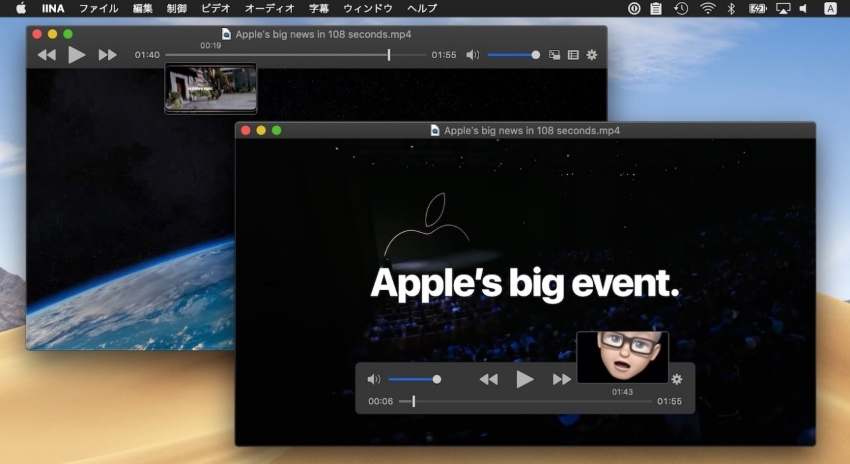
Un autre lecteur VOB, Mac, est IINA.
Fonctionnalités principales
- IINA offre une interface utilisateur soigneusement conçue offrant un design élégant.
- Le mode Picture-in-Picture vous permet de profiter de vidéos locales et en ligne.
- Vous pouvez avoir accès à une variété de flux en ligne via IINA.
- IINA a été traduit dans plus de 20 langues.
- L'interface est conviviale.
Avantages
IINA est le langage de conception post-Yosemite de macOS.
La fonctionalité Force Torch apporte de la productivité sur le lieu de travail.
Il n'y a pas de publicités ennuyeuses pour vous distraire du contenu principal.
C'est un programme gratuit et open-source.
Inconvénients
Il n'y a pas de mises à jour automatiques dans IINA.
7. UMPlayer
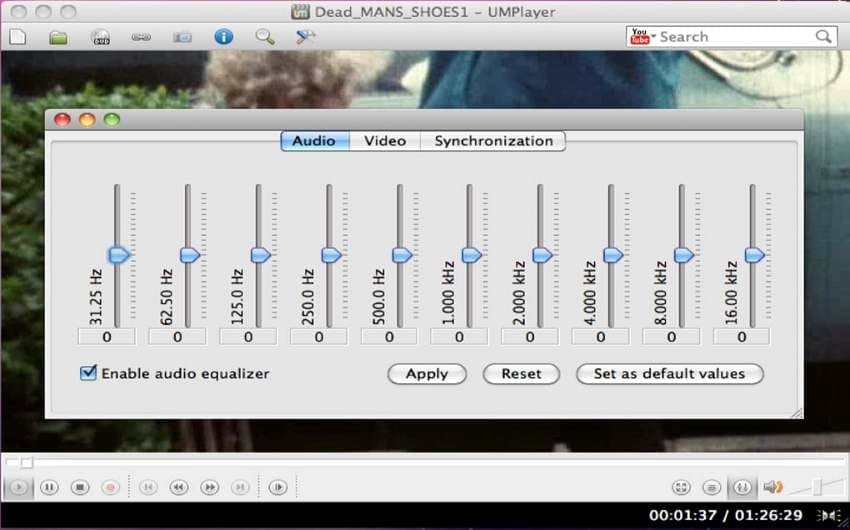
UMPlayer est un lecteur VOB pratique pour Mac.
Fonctionnalités principales
- Visionner des vidéos et écouter de l'audio est devenu un régal avec UMPlayer.
- Il a un design attrayant et convaincant qui renforce sa popularité.
- L'interface utilisateur est conviviale pour les débutants et se charge d'une navigation sans effort.
- Les différents fichiers et formats multimédias peuvent être lus avec faciliité sur UMPlayer.
- La vitesse de chargement est beaucoup plus rapide.
Avantages
UMPlayer fonctionne sans problème même sans avoir besoin d'un plugin Adobe Flash.
Il y a plus de 200 codecs qui signifient des problèmes matériels négligeables.
Cela met une petite pression sur les ressources du système.
L'interface est hautement personnalisable.
Inconvénients
A partir d'une URL personnalisée, il n'est pas très facile de charger des vidéos
8. Lecteur GOM

Les lecteurs GOM permettent aux utilisateurs de profiter de vidéos VOB sur Mac sans aucun problème.
Fonctionnalités principales
- GOM Player se charge d'un large éventail de types de fichiers.
- La vidéo VR à 360 degrés a changé le récit de tous les lecteurs VOB.
- Il est très célèbre pour son contenu de sortie de haute qualité.
- L'utilisateur peut trouver les codecs manquants via le service de recherche de codecs.
- Même si vous êtes débutant, l'interface vous couvre, .
Avantages
Avec lecteur GOM, l'utilisateur a un contrôle de lecture plus facile
Il offre un moteur de peau de travail agréable.
Vous pouvez aussi renommer le fichier pendant que vous lisez les fichiers VOB.
Vous pouvez aussi faire la lecture des fichiers multimédias endommagés.
Inconvénients
L'outil est devenu un peu volumineux par rapport aux versions précédentes.
9. DVDFab12
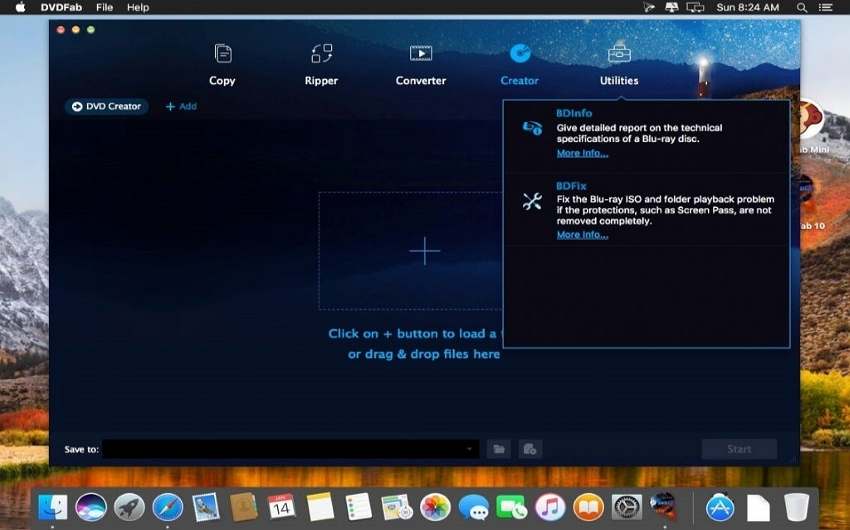
DVDFab 12 est un moyen remarquable d'ouvrir VOB sur Mac.
Fonctionnalités principales
- Le DVDFab12 a un tableau de bord affichant les fonctionnalités les plus utilisées.
- Vous pouvez copier et déchirer des disques enregistrés sans effort.
- Le Cloud Speedup a rendu le chargement des fichiers plus rapide et plus rapide.
- L'expérience de visionnage a été améliorée avec un Blu-ray 4K UHD.
- La réparation des fichiers multimédias est un processus simple.
Avantages
Il analyse de manière automatique toutes les pistes de sous-titres.
La vidéo peut être améliorée en quelques secondes.
Le logiciel offre la sécurité et prend en considération la confidentialité.
DVDFab12 est le leader de l'industrie en matière de numérisation automatique.
Inconvénients
Il ne promet pas de sécurité et peut être piraté avec facilité.
10. Lecteur Aurora VOB pour Mac
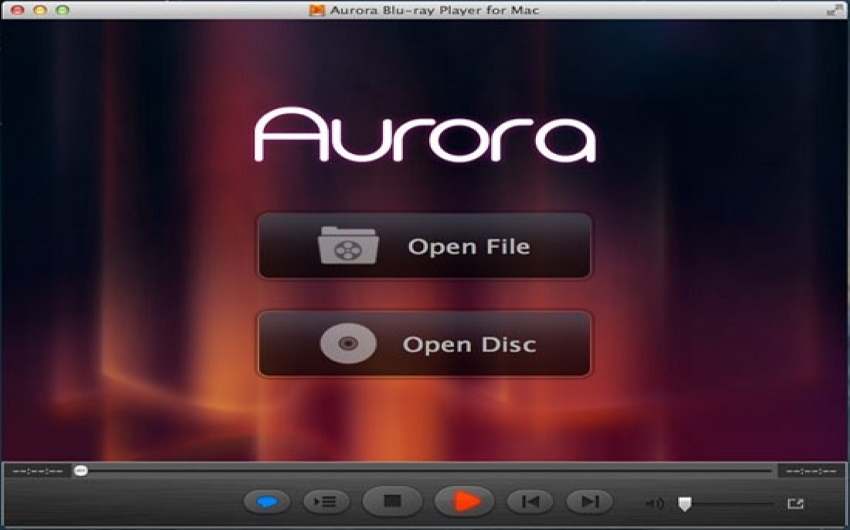
Le lecteur Aurora VOB pour Mac est un lecteur vidéo pour Mac facile à utiliser.
Fonctionnalités principales
- Aurora a été spécialement conçu pour que les utilisateurs de Mac puissent jouir de films Blu-ray protégés et non protégés.
- Aurora offre une prise en charge des sous-titres.
- Il est hautement compatible avec Mac OSX.
- Le lecteur peut être utilisé comme lecteur DVD, lecteur multimédia, lecteur audio et visionneuse de photos.
- Vous pouvez toujours compter sur la sortie vidéo de haute qualité via Aurora.
Avantages
Cela fonctionne comme un charme pour le parcours des galeries d'images.
Aurora se charge de toutes les versions de macOS.
La lecture vidéo Blu-ray 4K est offerte.
Via le lecteur Aurora VOB, les multiples formats sont pris en charge.
Inconvénients
Cela nécessite d'énormes ressources.
Partie 2. Comment lire des fichiers VOB sur Mac ?
Vous pouvez faire la lecture des fichiers VOB sur Mac sur un autre logiciel réputé connu sous le nom de Wondershare UniConverter qui a aussi été expliqué plus tôt. Les utilisateurs, pour savoir comment regarder les fichiers VOB sur Mac, doivent suivre attentivement les directives ci-dessous.
Étape 1 Ouvrez UniConverter Video Player et importez le fichier VOB.
Pour les débbutants, lancez Wondershare UniConverter sur votre ordinateur Mac. Et cliquez sur Player dans le panneau de menu de gauche.
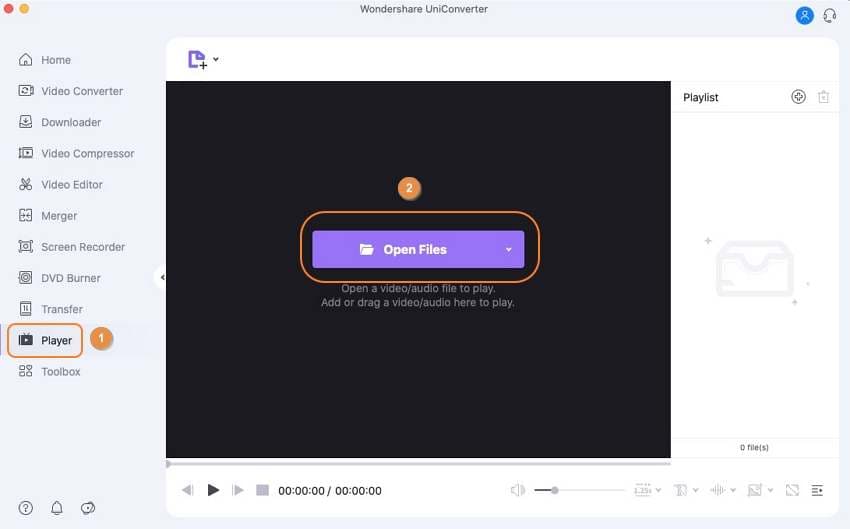
Étape 2 Lisez la vidéo VOB.
La vidéo ciblée sera lue automatiquement après l'importation du fichier VOB, A l'aide ,des paramètres personnalisés, profitez de votre vidéo: réglez le volume et la vitesse de la vidéo, ajoutez des sous-titres ou profitez-en en plein écran.
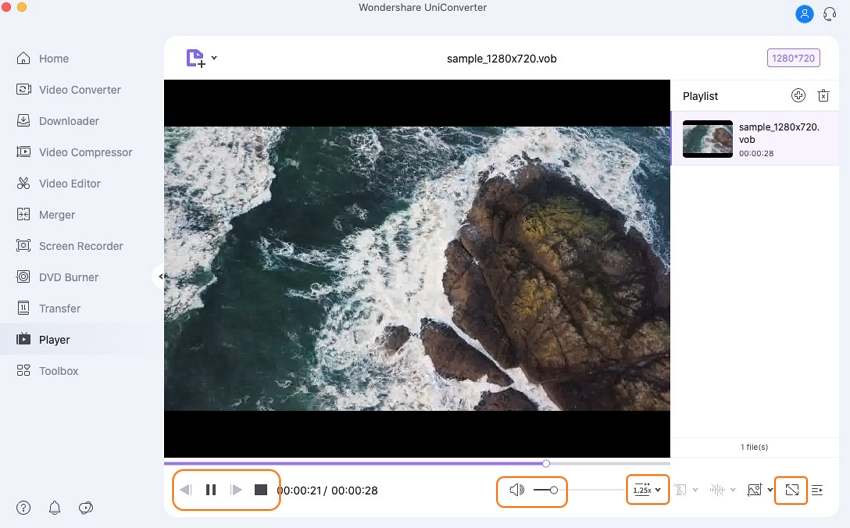
Wondershare UniConverter - Meilleur lecteur VOB pour Windows et Mac
Lisez les fichiers VOB en douceur.
Lisez des vidéos HD/4K sans aucun problème.
Sauvegardez des vidéos de plus de 10 000 sites.
D'autres fonctionnalités permettent de graver des DVD, d'extraire des CD, de convertir des images, etc.
La conversion vidéo de qualité originale avec accélération GPU complète. 90X vitesse de conversion plus rapide.
Partie 3. Questions Fréquemment Posées sur VOB Player pour Mac
Comment lire des fichiers VOB sur VLC Mac ?
Vous pouvez faire la lecture des fichiers VOB sur VLC Mac en suivant les étapes :
Étape 1 : Ouvrez VLC depuis votre Mac et tapez sur "Fichier". Choisissez la vidéo ciblée à partir de là.
Étape 2 : L'emplacement du dossier serait sous la forme de (VIDEO.TS). Lancez la vidéo.
Étape 3 : La vidéo est lue avec succès.
Comment convertir VOB en MP4 sur Mac ?
Vous pouvez faire la conversion des fichiers VOB en MP4 en à l'aide de Wondershare UniConverter.
Étape 1 : Lancez Wondershare UniConverter sur Mac et choisissez le convertisseur vidéo dans le panneau de gauche pour télécharger vos fichiers VOB en cliquant sur le signe Ajouter un fichier.
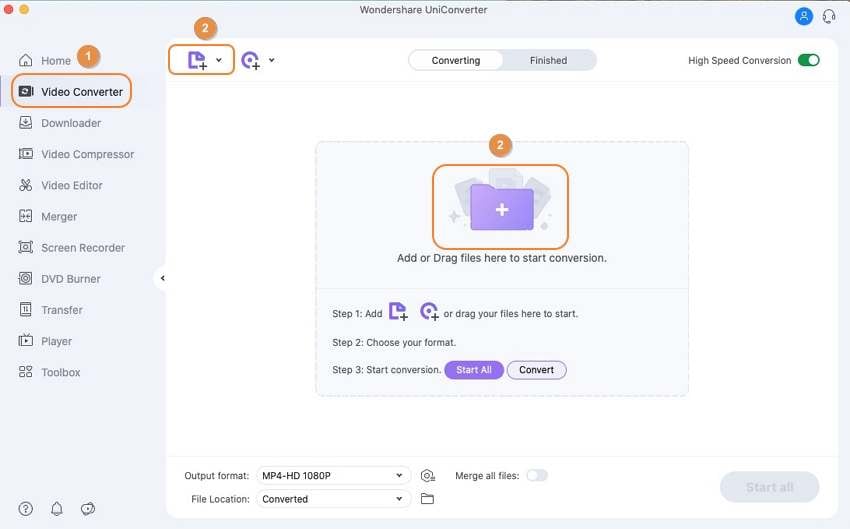
Étape 2 : Choisissez le format de sortie en MP4 et cliquez sur Convertir.
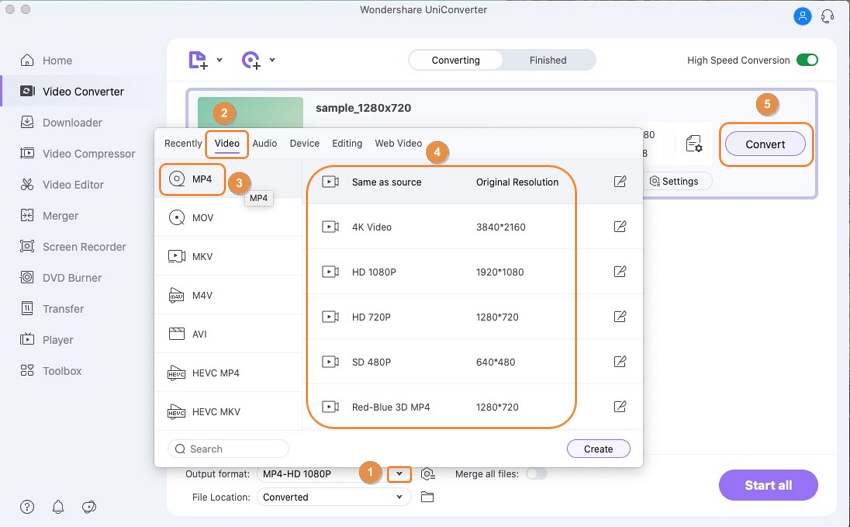
Comment extraire un fichier VOB sur DVD sur Mac ?
Vous pouvez extraire un fichier VOB sur DVD sur Mac via UniConverter.
Étape 1 : Lancez UniConverter et cliquez sur Graveur de DVD dans le panneau de gauche. A présent, accédez aux fichiers ouverts pour parcourir le fichier.
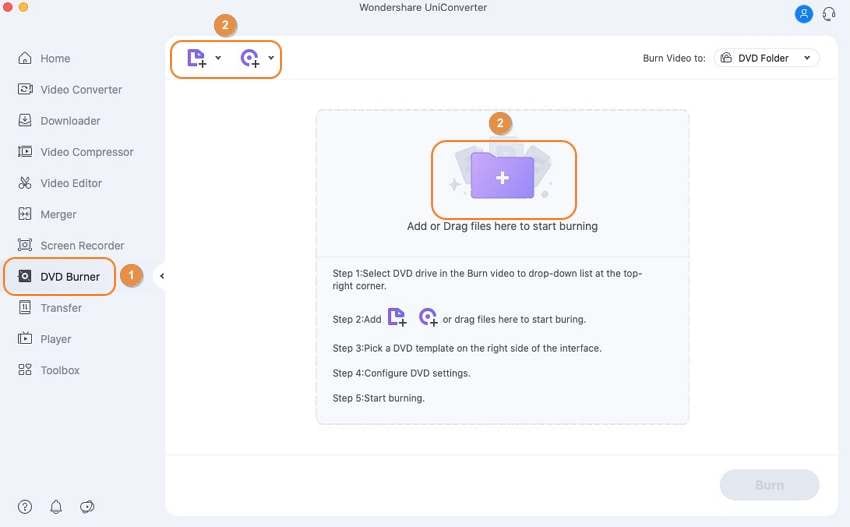
Étape 2 : Cliquez ensuite sur Charger. L'utilisateur doit taper sur Editer situé dans le coin supérieur droit, puis choisir un modèle de la boîte de modèle de DVD. Choisissez ensuite l'image d'arrière-plan et la musique souhaitées. A présent, frappez OK.
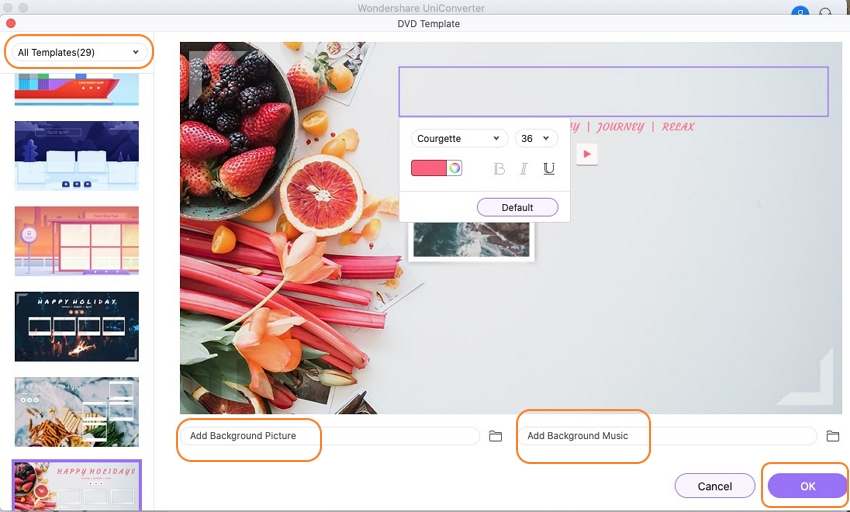
Étape 3 : A présent, vous pouvez personnaliser les préférences telles que le format d'image, la norme TV et la qualité. Soyez certain que le bon lecteur de DVD avec un DVD noir est choisi dans la liste déroulante. Cliquez sur Graver pour l'exécution du processus.
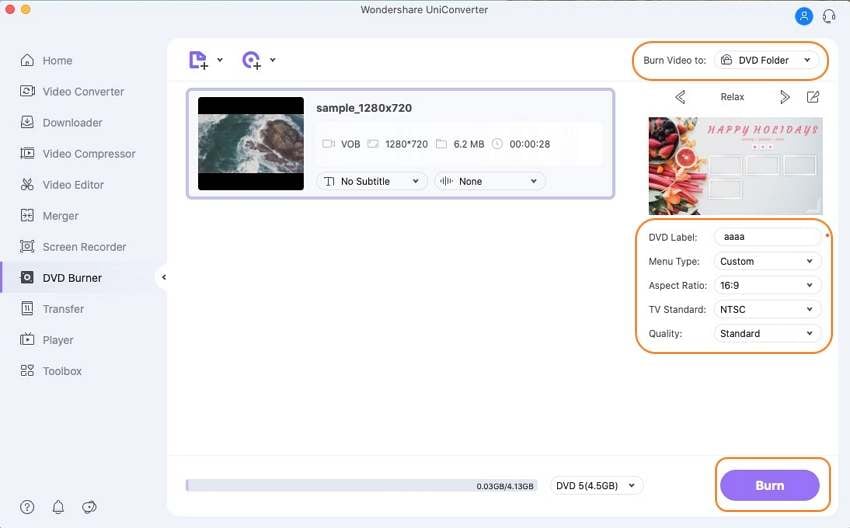
Conclusion
L'article couvrait dix lecteurs VOB Mac en compétition les uns avec les autres pour faire leur marque dans le monde. Chaque outil a introduit des fonctionnalités clés, des avantages et des inconvénients pour la prise d'une décision meilleure et consciente. Nous recommandons à l'utilisateur d'investir dans Wondershare UniConverter pour la lecture des fichiers vidéo VOB sans rencontrer de complications.
Pierre Dubois
staff Éditeur